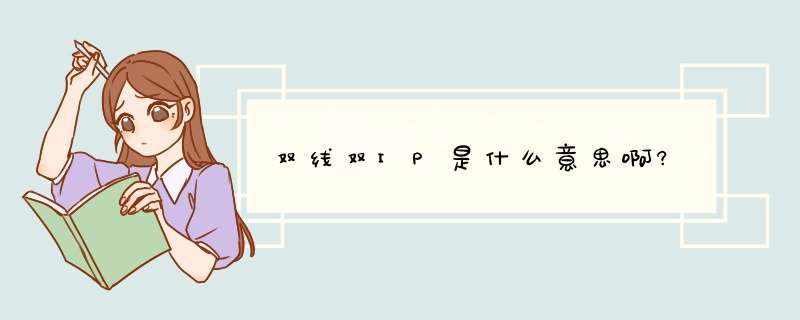
双IP双线路
双IP双线路实现方式是指在一台服务器上安装两块网卡,分别接入电信网线与网通网线并设置一个网通IP与一个电信IP,这样一台服务器上就有了两个IP地址,需要在服务器上添加网通或电信的路由表来实现网通用户与电信用户分别从不同的线路访问。
双IP双线路具有常用的两种使用方式:
ICP用户在网站设置两个IP地址不同的链接,网通用户点击网通IP访问服务器,电信用户点击电信IP访问。
2. 使用BIND9(DNS服务器软件)对不同的IP地址请求返回不同的服务器IP的功能来实现网通用户请求域名时返回网通的IP,电信用户请求域名时返回电信的IP,这个方式就是一些IDC提出的智能DNS的方案。
双IP双线路在一定程度上提高了网通与电信用户访问网站的速度,但缺点是由于服务器接入的是双网卡必须在服务器上进行路由表设置,这给普通用户增加了维护难度,并且所有的数据包都需要在服务器上进行路由判断然后再发往不同的网卡,当访问量较大时服务器资源占用很大。此方案是最简单的双线解决方案,一般限于规模较小的IDC提供商使用。
双ip双线路。服务器配置2块网卡,分别配置电信、网通不同的ip地址。在服务器上配置路由表,实现服务器访问电信和网通各自不同的ip的时候,分别走不同的通道。另一方,用户通过唯一的域名来访问服务器,而域名解析的时候,通过实施对不同的ip地址请求返回不同的服务器ip的方法来实现,网通用户请求域名时返回网通的ip,电信用户请求域名时返回电信的ip,这也就是所谓的智能dns解析。下面来说说具体如何操作。以我的电脑做个演示。
我使用了2条宽带,一条电信线路,一条网通线路,带宽分别是1M。
我自己呢也有两个网卡,一个有线网卡连接网通,一个无线网卡连接电信线路。
连接网通的网卡,ip设置为:192.168.1.111,网关设置为192.168.1.1
连接电信的网卡,ip设置为:192.168.0.111,网关设置为192.168.0.1
用route print命令查看一下当前默认的路由表:
注意看最下面一行:Default Gateway:192.168.1.1
这句的意思就是默认网关,一台电脑只有一个默认网关,所有的数据包都是先发往这个网关地址。根据显示,192.168.1.1代表我的网通的那条线路,也就是所有的数据包都会自动优先从网通线路走。可能有线网卡比无线网卡的优先级高的原因吧,系统默认将有线的网通通道的地址设置为默认网关了。
要通过双网卡双ip方式实现双线路,我们需要修改电脑中的路由表,可以用以下两种规。
1、默认网关设置为网通线路的ip,然后将电信网络的网段路由手工添加到路由表记录中,
让访问电信ip时,根据路由表规则,让这些访问都通过电信线路出去,达到目的。
2、默认网关设置为电信线路的ip,然后将网通的网段路由手工添加到路由表记录中,当访问网通ip时,则根据路由表规则,让这些访问都通过网通线路出去,达到目的。
由于电信的网段数量比网通的多的多,所以我们用第二种规则,也就是:默认网关设为电信,其它访问网通ip的时候,通过路由表控制,迫使数据从网通通道出去。
整理完思路之后,我们就面临第一个问题,就是如何将默认网关设置成电信网络的192.168.0.1这个地址,而不是网通的192.168.1.1这个地址。
这样操作:
网卡,我找到无线网卡(电信线路的那个),右键属性——TCP/IP属性——高级
找到默认网关,将默认网关的跃点数设为1。
这时候我们再route print看看
注意看最下面一行:Default Gateway:192.168.0.1
看看默认网关,已经变成192.168.0.1,也就是电信线路了。下面我们开始继续工作。
接下来要把网通的网段添加到路由表里面咯。
用这样的命令
route add 61.156.0.0 mask 255.255.0.0 192.168.1.1
比如这条命令,就指定了将61.156.0.0 这个网段的通讯全部设置为从192.168.1.1 网通线路走。
网通的段虽然比电信的少,但写出来也是呼啦一堆。所以这里准备了一个批处理文件,2000/xp/2003直接运行就ok。
对了,route add命令是添加临时的路由记录,重启后,就清空了,如果想永久生效,用下面的命令:
route -p add 61.156.0.0 mask 255.255.0.0 192.168.1.1
当然,你下载之后呢可以自己修改批处理文件。
删除路由记录也非常方便。用下面的命令:
route delete 61.156.0.0
一般我们没有人为设置过DNS的话,系统默认是处在自动获得的状态下。XP的查看方法:开始------控制面板-----网络连接-------本地连接-----属性------internet 协议(TCP/IP)------属性
Vista查看方法:开始-----控制面板------网络和共享中心-----点 本地连接后面的查看状态-------属性--------internet 协议4 (TCP/IPv4)--------属性
选择 “使用下面的 DNS 服务器地址”,然后填入你得到的地址就可以了,一般我们填写两个,一个首选 DNS 服务器地址,一个备用 DNS 服务器地址(这个不填也可以)。
欢迎分享,转载请注明来源:夏雨云

 微信扫一扫
微信扫一扫
 支付宝扫一扫
支付宝扫一扫
评论列表(0条)